Разработка тестового приложения "Компоненты меню Delphi"
ТЮМЕНСКИЙ ГОСУДАРСТВЕННЫЙ КОЛЛЕДЖ СВЯЗИ, ИНФОРМАТИКИ И ПРАВЛЕНИЯ
РАЗРАБОТКА ТЕСТОВОГО ПРИЛОЖЕНИЯ
КОМПОНЕНТЫ МЕНЮ DELPHI<
Курсовой проект
Тюмень 2003
ТЮМЕНСКИЙ ГОСУДАРСТВЕННЫЙ КОЛЛЕДЖ СВЯЗИ, ИНФОРМАТИКИ И ПРАВЛЕНИЯ
отделение информатики и вычислительной техники
РАЗРАБОТКА ТЕСТОВОГО ПРИЛОЖЕНИЯ
КОМПОНЕНТЫ МЕНЮ DELPHI<
Курсовой проект
Исполнитель:а Лапуха Дмитрий
студент группы АСУ-4
Руководитель: Косыгина Т.Н.
Зав. отделения: Хасаншина Н.Н.
Дата допуска к защите л2003
Тюмень 2003
СОДЕРЖАНИЕ
Введение 3
Глава 1. Основы тест 4
1.1. Историческая справк 4
1.2. Что такое тест 5
1.3. Виды электронных тестов 6
1.4. Компоненты, используемые в программе 7
Глава
2. Разработка тест
9
2.1.
Постановка задачи
9
2.2. Обоснование выбора, используемого языка программирования 10
2.3.
Функциональная и логическая структур
13
2.4
Алгоритм реализации проект
15
2.4.1.Файл вопросов тест
15
2.4.1.Файл вопросов тест 15
2.4.2. Форма приложения 16
2.4.3. Загрузка файла вопросов тест 18 2.5. Описание пользовательского интерфейс 21
2.6. Принципа построения комплекса технических средств 26
Заключение 27
Список литературы 28
Приложения
ВВЕДЕНИЕ
Компьютер - одно из главных изобретений века. В последнее десятилетие он стал неотъемлемой частью жизни человека. Компьютер применяют в самых различных областях жизнедеятельности начиная с решения простейших математических задач, моделирования различных процессов, применение в банковском деле, медицине, образовании, издательском деле, использование компьютера для управления различной техникой в том числе автомобилем, самолетом, космическим кораблем до использования в быту, играх.
Идея обучения с помощью компьютера родилась давно. Связана она была с видимостью человекоподобного поведения компьютера, его способности вести осмысленный диалог с человеком. В этом проекте рассматривается программа, позволяющая автоматизировать процесс обучения - это электронный тест, предназначенный для проверки знаний.
В первой главе приводится историческая справка о тестировании, так же даётся определение тестирования, рассматриваются различные виды электронных тестов, и описываются компоненты используемые в программе. Во второй главе осуществляется постановка задачи, обоснование выбора языка программирования, даётся логическая и функциональная структура программы, далее идёт алгоритм реализации проекта, т.е. что представляет собой моя тестовая программа, описывается пользовательский интерфейс и оговариваются системные требования для работы и компиляции программы.
Глава 1. ОСНОВЫ ТЕСТА
1.1. Историческая справка
Предыстория тестирования ходит в глубину веков, она связана с испытанием различных способностей, знаний, мений и навыков. же в середине третьего тысячелетия до нашей эры в Древнем Вавилоне проводились испытания выпускников в школах, где готовились писцы. Профессионально подготовленный писец был центральной фигурой месопотамской цивилизации, благодаря обширным по тем временам знаниям, он был обязан знать все четыре арифметических действия, меть измерять поля, распределять рационы, делить имущество, владеть искусством пения и игры на музыкальных инструментах.
Кроме того, проверялось мение разбираться в тканях, металлах, растениях и др. В Древнем Египте только тот обучался искусству жреца, кто был способен выдержать систему определенных испытаний. Вначале кандиндат в жрецы проходил собеседование, в процессе которого выяснялись его биографические данные, ровень образованности; кроме того, оценнивались внешность, мение вести беседу. Затем следовали проверки мения трудиться, слушать и молчать, испытания огнем, водой, страхом преодоления мрачных подземелий в полном одиночестве и др.
В настоящее время тестирование широко применяется для оценки ровня знаний в учебных заведениях, при приеме на работу, для оценки квалификации персонала чреждений, т. е. практически во всех сферах деятельности человека. Испытуемому предлагается ряд вопросов, на которые он должен ответить.
Обычно к каждому вопросу дается несколько вариантов ответа, из которых надо выбрать правильный. Каждому варианту ответа соответствует некоторая оценка. Общий балл, на основе которого делается вывод об ровне подготовленности испытуемого, получается суммированием оценок за ответы.
1.2. Что такое тест
Возможности применения компьютера в учебном процессе, весьма многообразны. Он может служить для моделирования изучаемых явлений или систем, для реализации учебных игр, применяться для выполнения вычислений, для редактирования текстов, в качестве различного рода тренажеров, как инструмент автоматизации проектирования, программируемого правления экспериментами, как информационно-поисковая или экспертная система и, наконец, как средство практического обучения самой компьютерной технике и программированию.
В настоящее время же создано множество средств обучения с помощью компьютера. Их можно квалифицировать следующим образом: компьютерные учебники, предметно-ориентированные среды (микромиры, моделирующие программы, учебные пакеты), лабораторные практикумы, тренажеры, контролирующие программы.
Тестирование - это процесс оценки соответствия личностной и педагогической моделей знаний. Главная цель тестирования - обнаружение взаимного несоответствия этих моделей и оценка уровня их несоответствия. Тестирование проводится с помощью специальных тестов, состоящих из определённого набора ровня несоответствия. Тестовое задание - это чёткое и ясное задание по конкретной предметной области, требующее однозначного определяемого ответа или выполнения определённого алгоритма действий.
Тест - набор взаимосвязанных тестовых заданий, позволяющих оценить соответствие знаний ченика, экспертной модели знаний предметной области.
Класс эквивалентности - множество тестовых заданий, таких, что выполнение чащимся из них гарантирует выполнение других.
Тестовое пространство - множество различных тестовых заданий по всем модулям модели знаний.
Полный тест - подмножество тестового пространства, обеспечивающего объективную оценку соответствия между личностной и экспертной моделями знаний.
Эффективный тест - оптимальный по объёму и времени полный тест.
Тестирование выступает как педагогическое средство обучающей системы и может быть использовано как метод (технология) контроля образовательного процесса, позволяющий оценить уровень знаний, мений и навыков обучаемого.
Построение компьютерных тестов можно осуществить по следующим последовательным шагам:
1) Формализация экспертной целевой модели знаний;
2) Нисходящее проектирование тестового пространства;
3) Формирование и наполнение тестовых заданий;
4) Формирование полного компьютерного теста;
5) Тестовый эксперимент;
6) Выбор эффективного теста;
7) Анализ, корректировка и доводка теста до вида эксплуатации.
1.3. Виды электронных тестов
Для создания тестов по предметной области существуют и разрабатываются специальные инструментальные программы - оболочки, позволяющие вырабатывать компьютерные тесты путём формирования базы данных из набора тестовых заданий.
Инструментальные программы, позволяющие разрабатывать компьютерные тесты, можно разделить на два класса: ниверсальные и специализированные.
Универсальные программы содержат тестовую оболочку как составную часть. Среди них можно назвать системы Адонис (Москва), Фея (Томск), Linkway. Специализированные тестовые оболочки предназначены исключительно для формирования тестов. Это Аист, Тестум, и др.
В большинстве случаев тестовые оболочки построены на принципах однозначного распознавания ответов тестируемого: выбор, шаблонный ответ, конструирование ответа. Однако во многих тестовых заданиях, особенно по математическим дисциплинам, необходимо решать проблему распознавания вариативных ответов.
Другим важным свойством тестовых оболочек должно быть наличие возможности передачи результатов и протокола тестирования какому-либо статистическому пакету для дальнейшей обработки, что в существующих тестовых оболочках представлено не полно.
По всей видимости, для решения этих и других проблем создания эффективных тестов целесообразно разрабатывать интегрированные программные среды, включающие в себя пакеты с различными инструментальными средствами. Так, например, для создания математических тестов была разработана интегрированная среда, в которой сопряжены система компьютерной алгебры (СКА) и интерактивная система Link Way.
1.4. Компоненты, используемые в программе
Для реализации программы были использованы следующие компоненты:
1) Form1 - это форма по молчанию, формы в Delphi используются для размещения графических объектов, которые делают программу такой, какой она должна получиться при выполнении.
2) Gauge1 - это визуальный компонент, служит для отображения результатов теста.
3) Image1 - отображает графическое изображение и обеспечивает работу с ним.
4) Label2, Label5 - метки, используемые для отображения текста.
5) Mainmenu - не визуальный компонент, позволяет конструировать и создавать на форме полосу главного меню, также сопутствующие выпадающие меню.
6) Memo1 - многострочное окно редактирования, используется для вывода, отображения и редактирования многострочных текстов.
7)
8) Button1 - кнопка для выполнения пользователем каких-либо команд.
9) Savedialog1 Ц невизуальный компонент вызова диалога сохранения файла
10) Timer1 - невизуальный компонент, позволяющий задавать в приложении интервалы времени.
Глава 2. РАЗРАБОТКА ТЕСТА
2.1. Постановка задачи
Техническое задание данной работы требует разработать программу для тестирования студентов в интегрированной среде разработки Delphi 6.
При создании тестов важно учитывать многие обстоятельства, например личность тестируемого, вид контроля, методику использования тестов в учебном процессе и т.п.
Хорошим считается тест, когда он:
Чувствителен к гадыванию тестируемого.
Восприимчив к невнимательности и ошибочным действиям тестируемого.
Положительно влияет на тестируемого и педагога, который использует тест.
При этом тест используется школьником для обучения (тренажер, самопроверка) и контроля. Для чителя же тест служит:
Средством корректировки учебного процесса.
Вспомогательным средством для текущего контроля, дидактическим средством для обучения.
Для дистанционного обучения.
Все выше перечисленные свойства тестов собранные по выбору в одном электронном тесте, могут решить йму вопросов связанных с оценкой знаний, корректировкой образовательного процесса и т.д.
В результате анализа различных тестов можно сформулировать следующие требования к программе:
1. Программа должна обеспечить работу с тестом произвольной длины, т. е.
не должно быть ограничения на количество вопросов в тесте.
2. Вопрос может сопровождаться иллюстрацией.
3. Для каждого вопроса может быть представлено до четырех возможных
вариантов ответа со своей оценкой в баллах.
4. Результат тестирования должен быть отнесен к одному из четырех ровней, например, "отлично", "хорошо", "удовлетворительно" или "плохо".
5. Вопросы теста должны находиться в текстовом файле.
6. Программа должна быть инвариантна к различным тестам, т. е. изменения в тесте не должны вызывать требование изменения программы.
7. Если вопрос предложен, то на него должен быть дан ответ.
 |
На рис. 1 приведен пример диалогового окна программы тестирования во время ее работы.
Рис. 1. Диалоговое окно программы тестирования
2.2. Обоснование выбора, используемого языка программирования
Delphi - язык и среда программирования, относящаяся к классу RAD- (Rapid Application Development ‑ Средство быстрой разработки приложений) средств CASE - технологии. Delphi сделала разработку мощных приложений Windows быстрым процессом, доставляющим вам довольствие. Приложения Windows, для создания которых требовалось большое количество человеческих усилий например в С++, теперь могут быть написаны одним человеком, использующим Delphi.
Интерфейс Windows обеспечивает полное перенесение CASE-технологий в интегрированную систему поддержки работ по созданию прикладной системы на всех фазах жизненного цикла работы и проектирования системы.
Delphi обладает широким набором возможностей, начиная от проектировщика форм и кончая поддержкой всех форматов популярных баз данных. Среда страняет необходимость программировать такие компоненты Windows общего назначения, как метки, пиктограммы и даже диалоговые панели. Работая в Windows, можно видеть одинаковые объекты во многих разнообразных приложениях. Диалоговые панели (например Choose File и Save File) являются примерами многократно используемых компонентов, встроенных непосредственно в Delphi, который позволяет приспособить эти компоненты к имеющийся задаче, чтобы они работали именно так, как требуется создаваемому приложению. Также здесь имеются предварительно определенные визуальные и невизуальные объекты, включая кнопки, объекты с данными, меню и же построенные диалоговые панели. С помощью этих объектов можно, например, обеспечить ввод данных просто несколькими нажатиями кнопок мыши, не прибегая к программированию. Это наглядная реализация применений CASE-технологий в современном программировании приложений. Та часть, которая непосредственно связана с программированием интерфейса пользователя системой, получила название визуальное программирование
Выгоды от проектирования в среде Windows с помощью Delphi:
1) страняется необходимость в повторном вводе данных;
2) Обеспечивается согласованность проекта и его реализации;
3) Увеличивается производительность разработки и переносимость программ.
Визуальное программирование как бы добавляет новое измерение при создании приложений, давая возможность изображать эти объекты на экране монитора до выполнения самой программы. Без визуального программирования процесс отображения требует написания фрагмента кода, создающего и настающего объект по месту. видеть закодированные объекты было возможно только в ходе исполнения программы. При таком подходе достижение того, чтобы объекты выглядели и вели себя заданным образом, становится томительным процессом, который требует неоднократных исправлений программного кода с последующей прогонкой программы и наблюдения за тем, что в итоге получилось.
Благодаря средствам визуальной разработки можно работать с объектами, держа их перед глазами и получая результаты практически сразу. Способность видеть объекты такими, какими они появляются в ходе исполнения программы, снимает необходимость проведения множества операций вручную, что характерно для работы в среде, не обладающей визуальными средствами - вне зависимости от того, является она объектно-ориентированной или нет. После того, как объект помещен в форму среды визуального программирования, все его атрибуты сразу отображаются в виде кода, который соответствует объекту как единице, исполняемой в ходе работы программы.
Размещение объектов в Delphi связано с более тесными отношениями между объектами и реальным программным кодом. Объекты помещаются в вашу форму, при этом код, отвечающий объектам, автоматически записывается в исходный файл. Этот код компилируется, обеспечивая, существенно более высокую производительность, чем визуальная среда, которая интерпретирует информацию лишь в ходе исполнения программы.
Три основные части разработки интерфейса следующие: проектирование панели, проектирование диалога и представление окон. Для общего пользовательского доступа также должны учитываться словия применения архитектуры прикладных систем.
Сегодня появилась реальная возможность с помощью моделирования на современных многофункциональных средствах обработки и отображения информации, таких как Delphi конкретизировать тип и характеристики используемых информационных моделей, выявить основные особенности будущей деятельности операторов, сформулировать требования к параметрам аппаратно-программных средств интерфейса взаимодействия и т.д.
Использование типовых решений, модульного принципа проектирования систем отображения и обработки информации приобретает всё более широкие масштабы, что, впрочем, вполне естественно.
Особый пор при внедрении данных задач следует, конечно, придавать современным CASE<-средствам разработки программ, так как они наиболее оптимально позволяют проектировать решения, в основе которых лежат, в первую очередь, требования к согласованному пользовательскому интерфейсу, каковым и является интерфейс Windows. Никакие продукты других фирм, доступные сегодня, не обеспечивают одновременную простоту использования, производительность и гибкость в такой степени, как Delphi. Этот язык заполнил брешь между языками 3-го и 4-го поколений, соединив их сильные стороны и создав мощную и производительную среду разработки.
2.3. Функциональная и логическая структура
При запуске, программа проверяет наличие подключенного к ней файла вопросов, если его не обнаружено, выдаётся сообщение об ошибке. Если файл вопросов есть, тогда программа из него загружает введение, т.е. часть, в которой дается краткое представление о тесте, затем вопрос с вариантами ответов, при выборе варианта ответа программа запоминает количество баллов за выбранный ответ и переходит к следующему вопросу. В конце программы подсчитываются количество баллов за ответы и выводятся результаты тестирования, которые так же находятся в файле вопросов. После этого предлагается сохранить эти результаты в виде файла, которому необходимо присвоить имя. Наглядное представление о работе программы можно получить иза рис. 2.
|
НАЧАЛО |
|
Есть файл вопросов? |
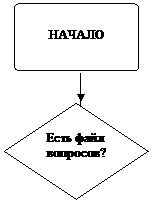 |
Нет Да
|
Не обнаружено файла вопросов |
|
ВВЕДЕНИЕ |
|
ВОПРОС 1 |
|
ВОПРОС 2 |
|
ВОПРОС 3 |
|
ВОПРОС 4 |
|
ВОПРОС 5 |
|
ВОПРОС 6 |
|
ВОПРОС 7 |
|
ВОПРОС 8 |
|
ВОПРОС 9 |
|
ВОПРОС 10 |
|
ВЫВОД РЕЗУЛЬТАТОВ |
|
ВЫХОД |
|
СОХРАНИТЬ |
 |
Рис. 2. Алгоритм работы программы
2.4. Алгоритм реализации проекта
2.4.1. Файл теста
Тест представляет собой последовательность вопросов, на которые испытуемый должен ответить путем выбора правильного ответа из нескольких предложенных вариантов.
Файл теста состоит из трех разделов:
раздел заголовка;
раздел оценок;
раздел вопросов.
Заголовок содержит общую информацию о тесте, например, о его назначении. Заголовок может состоять из нескольких строк. Признаком конца заголовка является точка, стоящая в начале строки. За заголовком следует раздел оценок, в котором приводятся названия оценочных уровней и количество баллов, необходимое для достижения этих ровней. Название уровня должно располагаться в одной строке. Признаком конца раздела оценок является точка, стоящая в начале строки. За разделом оценок следует раздел вопросов теста. Каждый вопрос начинается текстом вопроса, за которым может следовать имя файла иллюстрации, размещаемое на отдельной строке и начинающееся символом \. Имя файла иллюстрации является признаком конца текста вопроса. Если к вопросу нет иллюстрации, то вместо имени файла ставится точка. После вопроса следуют альтернативные ответы. Текст альтернативного ответа может занимать несколько строк. В строке, следующей за текстом ответа, располагается количество баллов, которое испытуемый получит за выбор этого ответа. Если альтернативный ответ не является последним для текущего вопроса, то перед оценкой ставится запятая, если является - то точка.
В приведенном ниже вопросе второй и третий ответы помечены как правильные (оценка за их выбор не равна нулю). При этом видно, что выбор второго альтернативного ответа дает более весомый вклад в общую сумму баллов.
Какую формулу следует записать в ячейку В5, чтобы
вычислить сумму выплаты?
\tabl.bmp
=сумма(В2-В4)
,0
=сумма(В2:В4)
,2
=В2+ВЗ+В4
.1
Вот пример раздела оценок:
Отлично
100
Хорошо
85
Удовлетворительно
60
Плохо
50
Файл теста может быть подготовлен в текстовом редакторе Notepad или Microsoft Word. В случае использования Microsoft Word при сохранении текста следует казать, что надо сохранить только текст. Для этого в диалоговом окне Сохранить в списке Тип файла следует выбрать вариант Только текст (*.txt).
2.4.2. Форма приложения
Delphi позволяет объединить компоненты в массив, однако создаваться такие компоненты должны не во время разработки формы приложения, динамически - во время работы программы.
На форме отсутствуют поля вывода альтернативных ответов и переключатели выбора правильного ответа. Они будут созданы во время работы программы.
Объявление массива компонентов ничем не отличается от объявления обычного массива - указывается имя массива, диапазон изменения индекса и тип элементов массива. Ниже приведено объявление массивов компонентов формы разрабатываемой программы:
answer: array[1..N_ANSWERS] of TLabel; // альтернативные ответы
selector: array[1,.N_ANSWERS+1] of TRadioButton; // кнопки выбора ответа
Однако, для того чтобы компонент появился в форме, одного объявления недостаточно. Компонент - это объект Delphi, и его объявление - это только казатель на область памяти, который без наличия объекта ни на что не казывает. Создается компонент путем применения метода create к казателю на компонент, в нашем случае - к элементу массива.
Например, инструкции
answer[l] := TLabel.Create(self);
answer[1].Parentа := Form1;
создают компонент (Label) и помещают его в форму приложения (Form1).
После создания компонента программа должна выполнить его настройку, т. е. ту работу, которую во время создания формы приложения выполняет программист при помощи окна Object Inspector. Под настройкой понимается присваивание начальных значений тем свойствам компонента, предопределенные значения которых не отвечают предъявляемым требованиям.
Если компонент должен реагировать на некоторое событие, то нужно написать процедуру обработки этого события и поместить объявление созданной процедуры в объявление типа формы. Например, объявление типа формы разрабатываемой программы должно выглядеть так:
type
TF Labels:
TLabel;а
Image1:
ТImage;а
Panell:
TPanel; Buttonl:
TButton;а
procedure FormActivate(Sender: TObject); procedure FormCreate(Sender: TObject); procedure Button1Click(Sender: TObject); procedure SelectorClick(Sender: TObject); private { Private declarations } public { Public declarations } end; В отличие от других строк, сгенерированных Delphi, объявление procedure
SelectorClick(Sender: TObject) вставлено в текст программы вручную. При создании процедуры обработки события для обычного компонента (компонента,
который добавлен в форму во время разработки формы программы) Delphi
автоматически генерирует заготовку процедуры обработки события и ее объявление.
Программист должен написать только инструкции процедуры. В случае создания процедуры обработки события для компонента, который создается динамически,
программист должен полностью написать текст процедуры и поместить ее объявление в объявление формы. После того как будет написана процедура обработки события, нужно связать эту процедуру с конкретным компонентом. Делается это путем присвоения имени процедуры обработки свойству, имя которого совпадает с именем обрабатываемого события. 2.4.3. Загрузка файла теста Передать имя файла теста программе тестирования можно через параметр командной строки путем настройки свойств значка, изображающего программу тестирования на рабочем столе или в папке. Например,
для настройки программы тестирования, значок запуска которой находится на рабочем столе, на работу с файлом теста.txt, необходимо щелкнуть правой кнопкой мыши на значке программы, из появившегося контекстного меню выбрать команду Свойства и в поле Объект, после имени файла программы (
Программа может получить параметр, казанный в командной строке запуска программы, как значение функции ParamStr (n), где n - номер параметра. Количество параметров командной строки находится в глобальной переменной Paramcount. Для приведенного выше примера командной строки запуска программы тестирования значение переменной
Paramcount равно 1, функции ParamStr (1) - <.txt. Ниже приведен фрагмент программы, обеспечивающий прием параметра из командной строки: if ParamCount = 0 then begin ShowMessage(' Ошибка! Не обнаружено файла вопросов теста. '); goto
bye;а
end; FileName:=
ParamStr (1); // имя файла - параметр командной строки. При запуске программы, использующей параметры командной строки, из среды разработки параметры нужно ввести в поле

 |
Рис 3. Настройка программы тестирования
Рис 4. Диалоговое окно Run
2.5. Описание пользовательского интерфейса
После создания формы в окно редактора кода, в секцию implementation следует поместить описание глобальных констант (раздел const) и переменных (раздел var). Затем можно приступить к созданию процедур обработки событий.
Их в программе три:
1. Обработка события OnActivate для стартовой формы.
2. Обработка события Onclick для командной кнопки Button1.
3. Процедура обработки события Onclick - одна, общая для переключателей выбора ответа.
После запуска программы и вывода на экран стартовой формы происходит событие onActivate. Процедура FormActivate сначала вызывает процедуру ResetForm, которая, присваивая значение False свойству Visible, делает невидимыми поля вывода альтернативных ответов и все переключатели. Аналогично делается невидимой область иллюстрации. Кроме того, процедура станавливает максимально возможную ширину полей меток альтернативных ответов.
После очистки формы проверяется, казан ли при запуске программы параметр - имя текстового файла с вопросами теста.
Если параметр не казан (значение ParamСount в этом случае равно нулю), то присвоением значения свойству Caption метки Label5 выводится сообщение: Не задан файл вопросов теста и свойству Tag кнопки Buttonl присваивается значение 2 (Buttonl.Tag:=2;). Если параметр задан, то открывается файл теста.
Программа тестирования получает имя файла теста как результат функции ParamStr (1). Реализация программы предполагает, что если имя файла теста задано без казания пути доступа к нему, то файл теста и файлы с иллюстрациями находятся в том же каталоге, что и программа тестирования. Если путь доступа казан, то файлы с иллюстрациями должны находиться в том же каталоге, что и файл теста. Такой подход позволяет сгруппировать все файлы одного теста в одном каталоге.
Открывается файл теста обычным образом. Сначала обращением к процедуре AssignFile имя файла связывается с файловой переменной, затем вызывается инструкция открытия файла для чтения.
После успешного открытия файла вызывается процедура infо которая считывает из файла информацию о тесте и выводит ее в форму присваиванием прочитанного текста свойству Caption поля метки Label5.
Затем вызывается процедура Get Level, которая считывает из файла теста информацию об уровнях оценки. Эта процедура заполняет массивы level и mes.
После вывода информационного сообщения программа ждет, когда пользователь нажмет кнопку "Начать" (Button1).
Командная кнопка Button1 используется для:
аварийного завершения работы приложения (в случае, если не задано имя файла теста);
начала тестирования (после прочтения информационного сообщения);
перехода к следующему вопросу (после выбора одного из ответов);
завершения работы программы (после прочтения результатов тестирования).
Свойство Tag кнопки Button1, используется для идентификации текущего состояния формы и выбора действия при нажатии кнопки Button1.
После вывода информации о тесте значение свойства Tag кнопки Button1 равно нулю. Поэтому в результате первого нажатия кнопки Button1 выполняется та часть программы, которая обеспечивает:
вывод первого вопроса;
замену текста, находящегося на командной кнопке (свойство caption с Начать на Дальше;
установку невидимого служебного переключателя RadioButton5 в выбранное состояние.
Кроме того, присваиванием значения False свойству Enabled кнопка Button1 делается недоступной, тем самым блокируется переход к следующему вопросу до тех пор, пока не будет выбран один из ответов. Значению свойства
Button1.Tag присваивается единица, тем самым выполняется подготовка к обработке следующего нажатия кнопки Button1.
После выбора ответа и нажатия кнопки Дальше (Button1) (в этом случае значение свойства Button1.Tag равно единице) к набранной сумме баллов добавляется количество баллов за выбранный ответ. Затем, если конец файла не достигнут, вызывается процедура вывода очередного вопроса. Если конец файла достигнут, то сначала закрывается файл теста, текст на кнопке Button1 изменяется на Выход, а значение Button1.Tag станавливается на 2. Затем посредством процедуры itog выводятся результаты тестирования.
Если значение Button1.Tag равно двум, то применением метода close к форме Form1 закрывается окно программы, в результате чего программа завершает работу.
Вывод вопроса и альтернативных ответов выполняет процедура voprosToScr. Сначала процедура величивает счетчик вопросов vopros и присвоением значения свойству формы Caption выводит номер текущего вопроса в заголовок окна. Затем процедура читает строки из файла теста до тех пор, пока первым символом очередной прочитанной строки не будет точка или "обратная наклонная черта".
После вывода текста вопроса делается проверка, какой символ используется в качестве признака конца вопроса. Если обратная наклонная черта, что свидетельствует о том, что к вопросу есть иллюстрация, то свойству Form1.image1.Tag присваивается единица и из прочитанной строки выделяется имя файла иллюстрации.
Загрузка иллюстрации осуществляется применением метода LoadFromFile к свойству image1.Picture. Однако после загрузки иллюстрация на экране не появляется, т. к. значение свойства image1.visible равно False.
После считывания иллюстрации процедура считывает вопросы. После обработки последнего вопроса, форма переходит к разделу оценок. Так же на форме имеется компонент
Gauge1, который предназначен для визуального вывода информации о количестве правильных ответов. Используя процедуру Form1.gauge1.progress:=integer мы можем задать необходимое визуальное отображение числ баллов за ответы. Для этого нам надо объявить переменную, которая бы при подсчёте баллов автоматически отображалась на этой компоненте. Этой переменной будет if summa=10 then
Form1.gauge1.progress:=100;
Form1.Gauge1.Progress:=90;
Form1.gauge1.progress:=80;
Form1.gauge1.progress:=70;
Form1.gauge1.progress:=60;
Form1.gauge1.progress:=50;
Form1.gauge1.progress:=40; Form1.gauge1.progress:=30;
Form1.gauge1.progress:=20;
Form1.gauge1.progress:=10; Form1.gauge1.progress:=0; End; Для сохранения результатов тестирования был использован компонент Memo, который был связан с компонентом savedialog1.Execute;
memo1.Lines.SaveToFile(savedialog1.FileName); Компонент Memo сделан не визуальным. В конце теста предлагается сохранить результат, осуществляется это посредством выбора из главного меню вкладки Файл/Сохранить. Общий вид программы можно видеть на рис.5, полный листинг программы в приложении 1. Рис. 5. Общий вид программы Электронный тест 2.6. Принципа построения комплекса технических средств Для запуска основной части программы, это файл
-а процессор I486; -а 16 Мб оперативной памяти; -а 1 Мб или меньше видео памяти; -а Объём дискового пространства не более 5 Мб; -
Операционная система Windows 9x; для компиляции и отладки самого программного кода системные требования возрастают,
т.к. необходимо будет станавливать Delphi
6, которой для запуска требуется: -
Процессор
-
32 Мб оперативной памяти и выше; -
4 Мб видео памяти; -
Объём дискового пространства, в зависимости от установки от 300 и более; -
Windows 98 Заключение В настоящее время компьютеры внедряются во все отрасли человеческой деятельности. Они помогают автоматизировать процессы, на выполнение которых требуется много времени. В этом курсовом проекте я представил программу для тестирования, которая может использоваться в любой сфере. Эта программа гораздо лучше, чем другие аналогичные программы, благодаря возможности собственноручного редактирования и добавления файла вопросов, что даёт определённое преимущество по сравнению с другими программами тестирования,
при использовании как новых, так и старевших ПК, файл вопросов можно написать в текстовом редакторе, гораздо быстрее, чем становить Delphi и редактировать сам программный код. Список литературы 1.
Архангельский А.Я. Программирование в Delphi 5. - М.: Нолидж, 2 2.
Архангельский А.Я. Справочное пособие по Delphi 5. -а М.:
Нолидж, 2. 3.
Бс Р. и другие. Delphi 5. Для пользователя.
<- Киев, 2. 4.
Бобровский В.А. Delphi 5. Начальный курс. <-
Пб., 1998. 5.
Бобровский В.А. Delphi 5. учебный курс. <-
Пб., 2. 6.
Пачек Ксавье. Программирование в Delphi 5. Руководство разработчика. - М.: Нолидж, 2. 7.
Рейсдорф Кент. Delphi 4. Освой самостоятельно. -а М.:Бином, 1. 8.
Свиридов С. и другие. Создание мультимедийных приложений. -а М.: Нолидж, 2. 9.
Фаранов В.В. учебное пособие по Delphi 4. <- Пб.,
1. 10.
Эбнер Михаэль. Delphi 5. Руководство разработчика. -а Киев, 2. Приложение 1. Листинг программы unit Unit1; interface uses Windows, Messages, SysUtils,
Variants, Classes, Graphics, Controls, Forms, Dialogs, ExtCtrls, StdCtrls,
Gauges, Menus, jpeg; type TForm1 = class(TForm)
Button1: TButton; Image1: TImage; Label5: TLabel; Label1: TLabel; Gauge1: TGauge; MainMenu1: TMainMenu; File1: TMenuItem; Save1: TMenuItem; Help2: TMenuItem; About1: TMenuItem; Contents1: TMenuItem; SaveDialog1: TSaveDialog; Memo1: TMemo; N1: TMenuItem; Timer1: TTimer; Label2: TLabel;
Продолжение приложения 1
<{ Private declarations }
<{ Public declarations } ar Form1: TForm1; implementation uses Unit2, Unit3; const N_ANSWERS=4; N_LEVEL=4; ar answer: array[1..N_ANSWERS] of Tlabel; //альтернативные ответы selector: array[1..N_ANSWERS+1] of TRadioButton;// кнопки выбора ответа f:TextFile; fn:string; // имя файла вопросов level:array[1..N_LEVEL] of integer;// сумма, соотв. ровню mes:array[1..N_LEVEL] of string; // сообщение, соотв. ровню score:array[1..N_ANSWERS] of integer; // очки за выбор ответа summa:integer; // набрано очков opros:integer; // номер текущего вопроса otv:integer; // номер выбранного ответа // становка формы в исходное состояние Продолжение приложения 1 Procedure ResetForm(frm:Tform1); Form1.Memo1.Visible:=false;
а
Form1.label2.visible:=true; Form1.Gauge1.Visible:=true; Form1.Label5.font.size:=11; а Продолжение приложения 1 buf:='Результаты вашего тестирования'+chr(13)+'Вы ответили правильно на:'+buf+' из 10 вопросов';
Form1.memo1.Lines.Add(buf); Form1.gauge1.progress:=100; Form1.Gauge1.Progress:=90; Form1.gauge1.progress:=80; Form1.gauge1.progress:=70; if summa=6 then Form1.gauge1.progress:=60; Form1.gauge1.progress:=50;
Form1.gauge1.progress:=40;
Form1.gauge1.progress:=30;
Form1.gauge1.progress:=20; Form1.gauge1.progress:=10; Продолжение приложения 1
Form1.gauge1.progress:=0; end;
begin
Form1.Label5.font.size:=12;
Form1.Label5.Font.name:='System'; end; // создадим переключатели для выбора ответа for i:=1 to N_ANSWERS+1 do begin
end; Продолжение приложения 1 ResetForm(Form1); end; // вывод начальной инфы о тесте procedure info(var f:TextFile;l:TLabel); ar begin repeat readln(f,s); Form1.Label5.Caption:=buf; end; // прочитать информацию об оценках за тест Procedure GetLevel(var f:TextFile); ar begin // заполняем значения глобальных массивов
repeat readln(f,buf); readln(f,level[i]); until buf[1]='.'; Продолжение приложения 1 end; // масштабирование иллюстрации Procedure ScalePicture; ar begin // вычислит макс. допустимые размеры картинки w:=Form1.ClientWidth-Form1.Label5.Left; h:=Form1.ClientHeight <- Form1.Panel1.Height -5 <- Form1.Label5.Top <- Form1.Label5.Height
- 5; for i:=1 to N_ANSWERS do // здесь определена максимально допустимая величина иллюстрации
Продолжение приложения 1 // здесь масштаб определен
Form1.Image1.Top:=Form1.Label5.Top+Form1.Label5.Height+5;
Form1.Image1.Left:=Form1.Label5.Left; Form1.Image1.Width:=Round(Form1.Image1.Picture.Width*scale);
Form1.Image1.Height:=Round(Form1.Image1.Picture.Height*scale); Form1.Label5.Visible:=True; end; // вывод вопроса на экран Procedure VoprosToScr(var f:TextFile;frm:TForm1;var vopros:integer); ar begin
repeat readln(f,s); Продолжение приложения 1 begin frm.Image1.Tag:=1; ifn:=copy(s,2,length(s)); а
end // try


